用Word進行排版成為我們辦公中的主要方式,偶爾我們也可能會讓文字豎着排版,讓文字豎着排版我們都知道怎麼操作,但是如何讓英文和數字也縱向顯示呢?接下來這篇文章就告訴你這個小技巧!
下面這幅圖展示了三種排版的方式,數字和英文都是一種性質的,所以我隻打了英文給大家演示。第1種就是我們普通的橫向排版,第2種呢就是有些人可能會用的笨方法讓字符豎過來,其實第3種才是正确的方法:
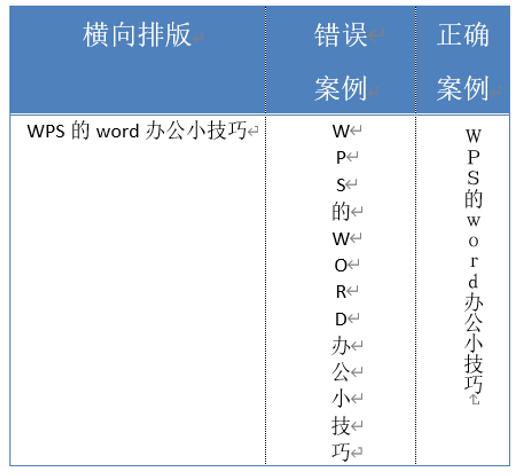
首先我們先選中我們需要豎着排版的字符:

點開頁面布局,在其下方的工具欄中選擇文字方向,在下拉列表中我們選擇垂直方向從左往右排列:

這樣我們就可以看到,漢字都是豎着排版的,可是英文字符卻沒有:
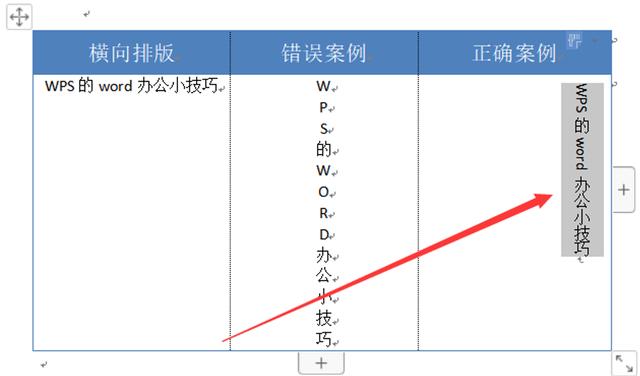
這是我們點開開始工具欄,在下方工具欄中我們選擇紅框中的小按鈕,在下列列表中點擊全角:
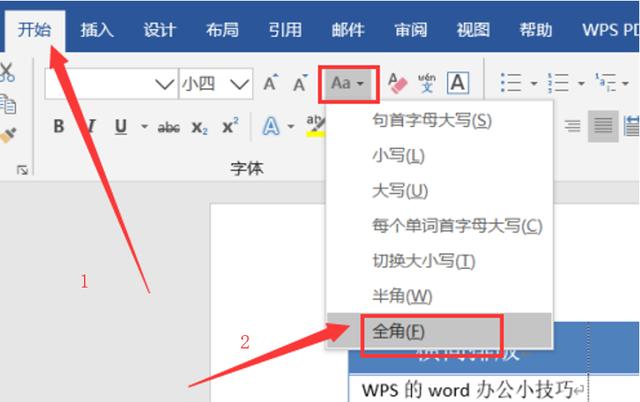
這樣不管是英文還是數字,都是豎向排版了:

恭喜你又學會了一個小技能,在辦公路上又比别人快了一步!
,更多精彩资讯请关注tft每日頭條,我们将持续为您更新最新资讯!


